有下載過百度雲的用戶就會發現,在W10這台計算機裏麵會有百度雲盤盤符,有的用戶發現這個盤符無法刪除該怎麼辦?下麵就給大家講講W10係統如何刪除百度雲盤盤符,有需要的用戶可以看看。
W10係統如何刪除百度雲盤盤符:
1、首先在百度雲盤裏取消勾選“在我的電腦中顯示百度雲管家”;
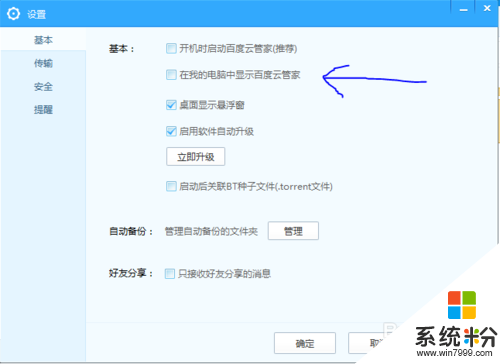
2、這時可能我的電腦中‘百度雲管家’並沒有消失;
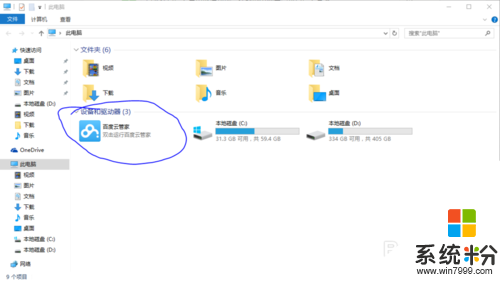
3、現在是關鍵的地方了,點擊文件資源管理器菜單欄上的‘查看’;
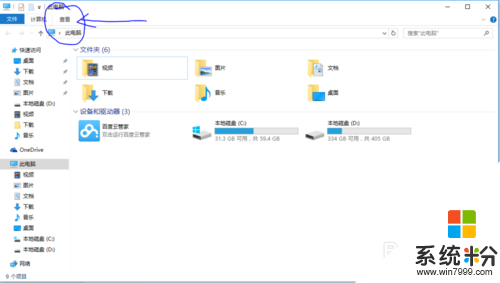
4、然後‘選項’;
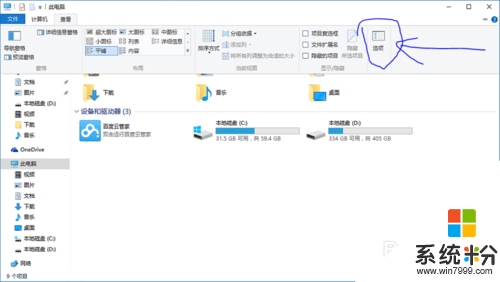
5、常規裏麵切換一下“打開文件資源管理器時打開”的選項,“此電腦”或“快速訪問”或者勾選或取消“隱私”下麵的兩項;
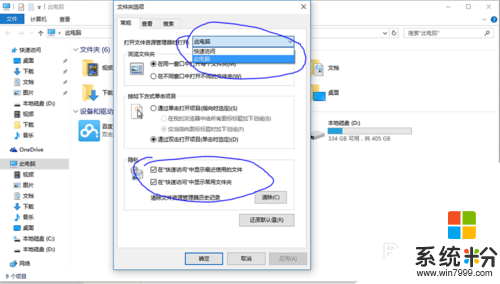
6、通過上麵的切換,返回我的電腦刷新看看效果,反正我現在的情況是刷新會偶爾刷出‘百度雲管家’!所以好像並不是很完美。